Alienware Aurora R11でイメージバックアップの最適解
2020.08.28
お金をかけられるなら法人用のアプリで好きなものを買えばいい。
だけど個人や中小企業だとそうもいかない。
安心で、確実で、安い。そんなものを探したら何に行きついたのかというお話。
パッと頭に浮かぶのは、無料ソフトの中で優秀なバックアップソフトは何だろうという疑問。
優秀の定義は人それぞれだと思うが、私が最も重要だと思うのは、OSが起動しなくなってしまった場合にブータブルディスク(ブータブルUSB)が正常に起動し、ハードディスクイメージを正常に復元できること。
Windows上で動くだけならほとんどのアプリで不都合は起きない。だけどWindowsが故障して使えないとなると、外部からPCの細かい仕様を乗り越えて起動する必要があるので、意外と使えるソフトは少なくなってくる。価格だけは立派で機能てんこ盛りだけど最近のチップセットやグラフィック環境に対応してなかったり、最悪はUEFIに未対応で復元できないなんてことも起こりうる。それらを初期の段階で実験し把握することはとても重要です。
最近、無料バックアップソフトでは
EaseUS Todo Backup Free
AOMEI Backupper Standard
の2つが知名度を上げてきているように感じる。
ブートメディアも作れるし、機能に高望みしなければ十分使える。
私も最初はこれでもいいかと思ったけど、調べていくうちに製造元が中国の企業ということなのでやめた(;´Д`)
ブートメディアでリカバリーしているときにデータを外部に流していたなんて話がネット世界では点在しているし、リカバリー中なら通信監理できる機材がつながってないとどれだけ通信されてても気が付けない。
実際あり得る話だなと((((;゚Д゚))))ガクガクブルブル
リカバリ中はLANケーブルを抜きましょう。
私が今まで使ってきた中で、一番復元率が高かったのはAcronisのTrue Imageです。
この製品はハードディスクのイメージから中身のファイルにアクセスできる優れもの。操作も簡単。
WDのハードディスクを今回Alienware Aurora R11に組み込んだので、無料のTrue Image WD Editionを使ってみたのですが、
最新のチップセットには対応していないみたいで、ブートメディアから起動したら、M.2はおろか、SATAも認識せず。
認識したのはUSBで接続してるHDDのみでした。Windows PEメディアでも駄目です(;´Д`)
そうなると他に探すしかないですが、
Macrium Refrect 7 Free Edition 【英】
https://www.macrium.com/reflectfree
PARAGON Backup&Recovery 17 Free 【独】
https://www.paragon-software.com/free/br-free/
MiniTool ShadowMaker Beta 3.2 【加】
https://www.minitool.com/backup/system-backup.html
候補はこれくらいかな。
とりあえずMacrium Refrect 7をためしてみる。
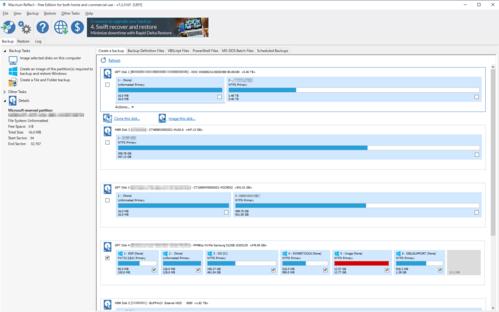
あれ?これ何気にいいかも。
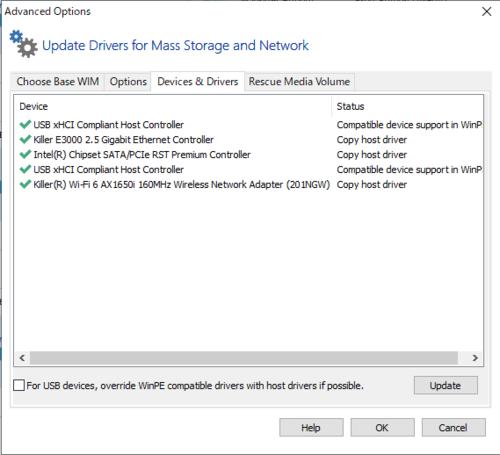
上記のようにBootメディアにドライバーを組み込むことできる。
もちろん正常に起動してM.2もSATAも認識。Image化も正常に行えた。
無料にしては、圧縮率の変更なんかもできて何気にサービスがいい。
そしてイメージファイルをWindowsでマウントできた。この機能は空いているドライブレターを利用してあたかも接続されているハードディスクのようにアクセスできる。この機能があると、古いPCのHDDを処分するとき、イメージだけ残しておいたなんてことありますが、データの取り出しが簡単になります。
難点といえば、英語しかないというところだけど、それは見難いだけでとくに不便は感じません。(しかも有志が日本語化パッチを配布してる)
いきなりあたりを引いたなぁ(;'∀')
PARAGONも、説明を見る限りかなり優秀みたいだ。
Free版は日本語化されていないという問題はあるけど、些細な事。
無料でもアカウント管理はしているようで、登録しないと使えない。
登録すると無料アカウント用のライセンスキーがもらえるという段取り。
これはMacrium Refrectでもそうだった。
PARAGONがほかのソフトと違うのは差分/増分バックアップがフリー版にもついてくるところかな。空き容量を気にする人は重宝するかもしれない。
リカバリーディスクはWindows PEベースのもの。ただし、私がリカバリーディスクを作ろうとすると
「操作は失敗しました エラーコード = 66, エラーメッセージ = ディレクトリが見つかりません」
と言われて成功しない。USBメモリでもダメ。アドオンを古いものに変えてもダメ。
つまりこのアプリはAlienwareで使うべきではないと思う。
MiniTool ShadowMakerは無料版ではリカバリーディスクが作成できない。
これは致命的な弱点だ。HDDイメージバックアップは、Windowsが裏でガンガン動いている状況でやるべきではないというのが私の持論。できる限り基幹OSが立ち上がっていない状況で行うべきだと思う。時間があるなら別ドライブで起動してセクタ単位のバックアップをしたいくらいだ。
つまりリカバリーディスクが作れないというのはあり得ない。ということで遠慮いたします(;´Д`)
有料版を使う機会があったらよろしくお願いします。
結果Alienware Aurora R11はMacrium Refrect 7が最適だと思う。
多機能で昔のTrueimageであった機能が無料版で使える。高望みしなければこれで十分。
さらばTrueimage・・・ WD Editonが問題なく使えるようになれば戻ってくるかも。頑張ってください(;´Д`)
バックアップソフトは、機種依存が強いソフトです。
必ず自分のPCで相性を確認してから使いましょう。
だけど個人や中小企業だとそうもいかない。
安心で、確実で、安い。そんなものを探したら何に行きついたのかというお話。
パッと頭に浮かぶのは、無料ソフトの中で優秀なバックアップソフトは何だろうという疑問。
優秀の定義は人それぞれだと思うが、私が最も重要だと思うのは、OSが起動しなくなってしまった場合にブータブルディスク(ブータブルUSB)が正常に起動し、ハードディスクイメージを正常に復元できること。
Windows上で動くだけならほとんどのアプリで不都合は起きない。だけどWindowsが故障して使えないとなると、外部からPCの細かい仕様を乗り越えて起動する必要があるので、意外と使えるソフトは少なくなってくる。価格だけは立派で機能てんこ盛りだけど最近のチップセットやグラフィック環境に対応してなかったり、最悪はUEFIに未対応で復元できないなんてことも起こりうる。それらを初期の段階で実験し把握することはとても重要です。
最近、無料バックアップソフトでは
EaseUS Todo Backup Free
AOMEI Backupper Standard
の2つが知名度を上げてきているように感じる。
ブートメディアも作れるし、機能に高望みしなければ十分使える。
私も最初はこれでもいいかと思ったけど、調べていくうちに製造元が中国の企業ということなのでやめた(;´Д`)
ブートメディアでリカバリーしているときにデータを外部に流していたなんて話がネット世界では点在しているし、リカバリー中なら通信監理できる機材がつながってないとどれだけ通信されてても気が付けない。
実際あり得る話だなと((((;゚Д゚))))ガクガクブルブル
リカバリ中はLANケーブルを抜きましょう。
私が今まで使ってきた中で、一番復元率が高かったのはAcronisのTrue Imageです。
この製品はハードディスクのイメージから中身のファイルにアクセスできる優れもの。操作も簡単。
WDのハードディスクを今回Alienware Aurora R11に組み込んだので、無料のTrue Image WD Editionを使ってみたのですが、
最新のチップセットには対応していないみたいで、ブートメディアから起動したら、M.2はおろか、SATAも認識せず。
認識したのはUSBで接続してるHDDのみでした。Windows PEメディアでも駄目です(;´Д`)
そうなると他に探すしかないですが、
Macrium Refrect 7 Free Edition 【英】
https://www.macrium.com/reflectfree
PARAGON Backup&Recovery 17 Free 【独】
https://www.paragon-software.com/free/br-free/
MiniTool ShadowMaker Beta 3.2 【加】
https://www.minitool.com/backup/system-backup.html
候補はこれくらいかな。
とりあえずMacrium Refrect 7をためしてみる。
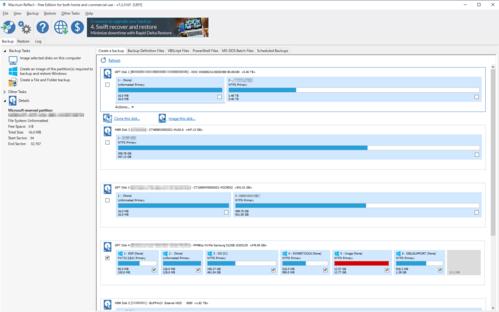
あれ?これ何気にいいかも。
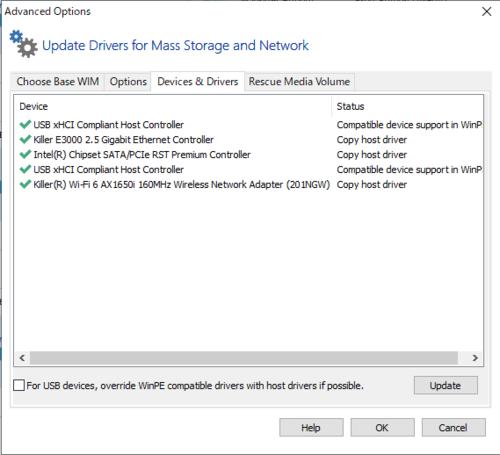
上記のようにBootメディアにドライバーを組み込むことできる。
もちろん正常に起動してM.2もSATAも認識。Image化も正常に行えた。
無料にしては、圧縮率の変更なんかもできて何気にサービスがいい。
そしてイメージファイルをWindowsでマウントできた。この機能は空いているドライブレターを利用してあたかも接続されているハードディスクのようにアクセスできる。この機能があると、古いPCのHDDを処分するとき、イメージだけ残しておいたなんてことありますが、データの取り出しが簡単になります。
難点といえば、英語しかないというところだけど、それは見難いだけでとくに不便は感じません。(しかも有志が日本語化パッチを配布してる)
いきなりあたりを引いたなぁ(;'∀')
PARAGONも、説明を見る限りかなり優秀みたいだ。
Free版は日本語化されていないという問題はあるけど、些細な事。
無料でもアカウント管理はしているようで、登録しないと使えない。
登録すると無料アカウント用のライセンスキーがもらえるという段取り。
これはMacrium Refrectでもそうだった。
PARAGONがほかのソフトと違うのは差分/増分バックアップがフリー版にもついてくるところかな。空き容量を気にする人は重宝するかもしれない。
リカバリーディスクはWindows PEベースのもの。ただし、私がリカバリーディスクを作ろうとすると
「操作は失敗しました エラーコード = 66, エラーメッセージ = ディレクトリが見つかりません」
と言われて成功しない。USBメモリでもダメ。アドオンを古いものに変えてもダメ。
つまりこのアプリはAlienwareで使うべきではないと思う。
MiniTool ShadowMakerは無料版ではリカバリーディスクが作成できない。
これは致命的な弱点だ。HDDイメージバックアップは、Windowsが裏でガンガン動いている状況でやるべきではないというのが私の持論。できる限り基幹OSが立ち上がっていない状況で行うべきだと思う。時間があるなら別ドライブで起動してセクタ単位のバックアップをしたいくらいだ。
つまりリカバリーディスクが作れないというのはあり得ない。ということで遠慮いたします(;´Д`)
有料版を使う機会があったらよろしくお願いします。
結果Alienware Aurora R11はMacrium Refrect 7が最適だと思う。
多機能で昔のTrueimageであった機能が無料版で使える。高望みしなければこれで十分。
さらばTrueimage・・・ WD Editonが問題なく使えるようになれば戻ってくるかも。頑張ってください(;´Д`)
バックアップソフトは、機種依存が強いソフトです。
必ず自分のPCで相性を確認してから使いましょう。
Alienware Aurora R11 DVDブートできない
2020.08.20
Alienware Aurora R11は光学ドライブを内蔵してないので、
使うにはUSBに接続して使用することになります。
Windows上で使う分にはいいのですが、ディスクブートに問題がありました。
BOOTメニューにUSB光学ドライブが現れないんですよね。
USBメモリはBIOSを試行錯誤してるうちにメニューに現れました。
光学ドライブだけなにか問題があるようにしか思えません。
でもAlienwareを購入するときの付属オプションの中にUSB2.0接続の光学ドライブがあるので、特段問題が起きるとは思えないんだけど(;´Д`)
当方で実験したのは
I/Oデータ製 BD-U6XL
バッファロー製 BRXL-PC6VU2
の2つ。双方USB2.0のドライブです。
バッファローのは電源不足を考慮してケーブルを2本挿すタイプです。
両方認識しません(;´Д`)
光学メディアブートできないと不便なんですよ。
すべてをUSBメモリにするにはお金がかかりますし、ちょっと実験でブータブルメディアを作りたいときにPCショップに買いに行くようでは問題です。
コンビニで買え?ありえないくらい高いですよ(;´Д`)
DVDやBDなら1枚50円以下だし要らなくなったらハサミでチョキチョキして捨てればいいだけ。最高に便利です。
まだまだ光学メディアは手放せません( ー`дー´)キリッ
とりあえずDellサポートに連絡しながら様々なテストを行った。
同じトラブルで悩んでいる人のために、調査結果を箇条書きにしておきます。
①USB2.0の端子、USB3.0の端子どちらを使用しても認識しない。
②UEFIからLegacyに変更ができない。項目がグレーアウトしている。
③ブートリストに無いのならリスト項目を追加すればいいということで、File Browser Add Boot Optionで起動先を追加しようと思っても、ここでも選択肢に光学ドライブが現れない。
④DVDディスクがUEFIの起動情報を持っていないのではという指摘があったので、中身を確認してみたが問題なかった。そもそもテストディスクはマイクロソフトからダウンロードしたWindows10のセットアップディスクである。
⑤光学ドライブへの電源供給不足の疑い。用意したバッファローのブルーレイドライブは電源供給用のUSBケーブルがあるので、そちらに5.7V 2.4AのUSB給電を接続して実験。しかし認識せず。電源不足ではなかった。
解決した方法はこちら↓
7月にBIOS1.0.1が公開になっていたので、アップデートしたら認識するようになった!
元の1.0.0には不具合があったのだと思う。設定でどうにかなる問題ではありませんでした(;´Д`)
UEFIからLegacyにできない問題は、このパソコンがIntelが以前から提言していたUEFI class 3で動いているためCSM(Compatibility Support Module)と呼ばれる互換性機能が無くなったせいっぽい。
DELLに質問したら、第10世代の「Intel Core i9 10900F」を搭載しており、Legacyとの下位互換性がないという回答だった。
このCSMのサポートについて調べてみたけど、はっきりと書かれた記事が見つからない。
私はマザーのBIOSにCSMが載っかっていると思ってました。チップセットとかにね。
DELLの話ぶりだとCPU別に動く動かないがあるように聞こえるが、
どちらかというと、第10世代からマザーはピン数も違ってLGA1200ソケット。
チップセットも、インテル400シリーズに代ってしまった。そこにヒントがありそうな気がする(;´Д`)
そう思って調べ方を変えてみたら、情報がでてきましたよ。
「Comet Lake LGAにはレガシープラットフォームとの下位互換性がありません。」
これはCPUの旧ソケットとは対応してないって意味だとおもってたけど、かなり幅広い範囲のLegacyを意味してたのかもしれないね。つまり第10世代のCPUは全てだめなんだと思う。
今後はUEFIのみになっていくのかな(;´Д`)
Legacyブート、結構便利だったのに・・・
使うにはUSBに接続して使用することになります。
Windows上で使う分にはいいのですが、ディスクブートに問題がありました。
BOOTメニューにUSB光学ドライブが現れないんですよね。
USBメモリはBIOSを試行錯誤してるうちにメニューに現れました。
光学ドライブだけなにか問題があるようにしか思えません。
でもAlienwareを購入するときの付属オプションの中にUSB2.0接続の光学ドライブがあるので、特段問題が起きるとは思えないんだけど(;´Д`)
当方で実験したのは
I/Oデータ製 BD-U6XL
バッファロー製 BRXL-PC6VU2
の2つ。双方USB2.0のドライブです。
バッファローのは電源不足を考慮してケーブルを2本挿すタイプです。
両方認識しません(;´Д`)
光学メディアブートできないと不便なんですよ。
すべてをUSBメモリにするにはお金がかかりますし、ちょっと実験でブータブルメディアを作りたいときにPCショップに買いに行くようでは問題です。
コンビニで買え?ありえないくらい高いですよ(;´Д`)
DVDやBDなら1枚50円以下だし要らなくなったらハサミでチョキチョキして捨てればいいだけ。最高に便利です。
まだまだ光学メディアは手放せません( ー`дー´)キリッ
とりあえずDellサポートに連絡しながら様々なテストを行った。
同じトラブルで悩んでいる人のために、調査結果を箇条書きにしておきます。
①USB2.0の端子、USB3.0の端子どちらを使用しても認識しない。
②UEFIからLegacyに変更ができない。項目がグレーアウトしている。
③ブートリストに無いのならリスト項目を追加すればいいということで、File Browser Add Boot Optionで起動先を追加しようと思っても、ここでも選択肢に光学ドライブが現れない。
④DVDディスクがUEFIの起動情報を持っていないのではという指摘があったので、中身を確認してみたが問題なかった。そもそもテストディスクはマイクロソフトからダウンロードしたWindows10のセットアップディスクである。
⑤光学ドライブへの電源供給不足の疑い。用意したバッファローのブルーレイドライブは電源供給用のUSBケーブルがあるので、そちらに5.7V 2.4AのUSB給電を接続して実験。しかし認識せず。電源不足ではなかった。
解決した方法はこちら↓
7月にBIOS1.0.1が公開になっていたので、アップデートしたら認識するようになった!
元の1.0.0には不具合があったのだと思う。設定でどうにかなる問題ではありませんでした(;´Д`)
UEFIからLegacyにできない問題は、このパソコンがIntelが以前から提言していたUEFI class 3で動いているためCSM(Compatibility Support Module)と呼ばれる互換性機能が無くなったせいっぽい。
DELLに質問したら、第10世代の「Intel Core i9 10900F」を搭載しており、Legacyとの下位互換性がないという回答だった。
このCSMのサポートについて調べてみたけど、はっきりと書かれた記事が見つからない。
私はマザーのBIOSにCSMが載っかっていると思ってました。チップセットとかにね。
DELLの話ぶりだとCPU別に動く動かないがあるように聞こえるが、
どちらかというと、第10世代からマザーはピン数も違ってLGA1200ソケット。
チップセットも、インテル400シリーズに代ってしまった。そこにヒントがありそうな気がする(;´Д`)
そう思って調べ方を変えてみたら、情報がでてきましたよ。
「Comet Lake LGAにはレガシープラットフォームとの下位互換性がありません。」
これはCPUの旧ソケットとは対応してないって意味だとおもってたけど、かなり幅広い範囲のLegacyを意味してたのかもしれないね。つまり第10世代のCPUは全てだめなんだと思う。
今後はUEFIのみになっていくのかな(;´Д`)
Legacyブート、結構便利だったのに・・・
Alienware Aurora R11 レビュー (雑感)
2020.08.20

↑デルの紹介サイトから写真引用
選んだパーツ構成はかなりバランスが良かった。
正直10900KやRTX2080Superにしなくて良かったと本気で思った。
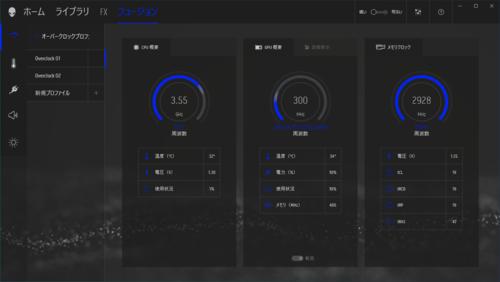
Alienwareには自機のステータスをリアルタイムに表示する機能(アプリ)標準搭載されている。
それを眺めていると温度の管理が秀逸。3Dのゲーム(軽め)を3つとFusion360を同時に動かしても、
CPUの温度は42℃~50℃。Photoshop1つなら32度くらい。すごいね水冷。しかもほぼ無音。
i9-10900K選んでたら、こうはならなかったはず(;´Д`)
GPUも私の使う範囲では2070Superで十分余裕。
そもそも2060だったとしても最高グラフィックにしなければどんなゲームもカクカクせずにプレイできるので、
2080Superにする意味はほとんどない。フレームレートが微量上がったところで自己満足のわりに失うものの方が大きいからだ。
私の用途としてゲームの他、Fusion360、Photoshop、illustlator等を多く使うのでVRAMが多ければ結果が良好になる。
そうすると、2070Superは2080無印とほぼ同等の速度が得られコスパがいいのでした。
Quadroの方がいいじゃん!!っていう人はいるかもしれないけど、Fusion360はOpenGLじゃなくDirectXなのですよ。
それにQuadroはアホほど高い。それだけでPCが買えてしまいそう(;´Д`)
Alienware Aurora R11の残念ポイントは、起動ドライブとして組み込まれてきた500GBのSSDがサムスン製だったことかな。
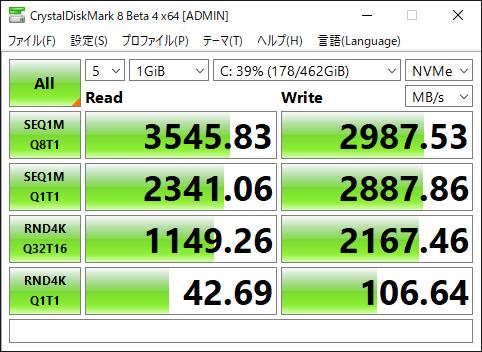
速度は申し分ない。読み込みだけでなく書き込みもかなり速いです。
でもサムスン・・・ 目に見える性能だけはいいのですが、突然裏切られるかもしれない不安感が半端ない(;´Д`)
ザクでいいところをヅダにされてしまった感じ。
そうそう、一つ他のPCにはない部分で驚いたことがありました。
それはKiller Control Centerというアプリです。
AlienwareのようにKillerのチップが入ってないと使えないと思いますが、
このアプリはスニファのような機能があるのです。
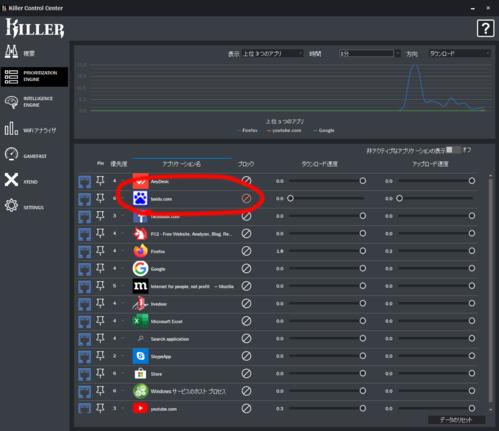
例えば、ゲームをプレイしているときや、動画を見ているときに通信速度が落ちたりすると困りますよね?
その時に通信の状況をアプリごとに見ることができ優先順位を決めたりブロックをすると、本命の帯域を確保することができるのです。
さらに、ブラウザでWebを閲覧してるときに意図せず多方面に起きるアクセスがありますが、それもコントロールすることができます。例えば、ニュースサイト等を見てると内容によってはYoutubeやFacebook、Twitterに紐づけされてたりしますが、その紐づけを監視してそれぞれに優先順位やブロックキングができるということです。すごいですよね。セキュリティソフトでもここまで便利で簡単な機能は見ません。
私がとあるニュースサイトを見てるとBaiduとつながっているのを発見しました。この通信は危険なので速攻ブロックです(*'▽')
KillerはXPSやゲーミングなどのちょっとお高めなPCなら組み込まれているようです。
そもそもKillerチップとはなんぞやと、調べてみたところ、通信系の処理をCPUを使わずにネットワークチップ内で完結できるようにしたものらしく、CPU負荷を極限まで下げることをコンセプトにしたもののようです。その副効果としてなのか、通信を監視、制御することが容易になっているということなのでしょう。これだけでも十分価値がありますよ。
最近Killerブランドを展開しているRivet NetworksはIntelに買収されたようで、これからはKillerもIntelチップといっても過言ではない?(;´∀`)
電源の故障率の問題でDellよりHPを買ってたけど、Killer入っているモデルが続くならDellも悪くない。
Alienware Aurora R11 届いた。
2020.08.17
08/04(火)夜 発注・クレジット決済
08/05(水)昼 製造
08/06(木)朝 工場出荷(8/23到着予定)
08/14(土) 14:00 国内配送センターから出荷済み(佐川運輸の城東営業所)
08/14(土) 16:10 関東中継センター 到着
08/16(日) 10:45 佐川ドライバーから在宅確認の電話がくる。
08/16(日) 11:25 配達完了
出荷までがとにかく早い。以前、国内は西濃運輸を使っていて土日配送はしなかった。しかも札幌経由とかアホな経路で1日遅くなることも多かったのに、今回はそんなこともなく異様に早い。少しずつ改良しているのね。
Dellの問題は国外の輸送だね。
これが台湾とか日本製造なら大幅に納期短縮になるだろうに(;´Д`)
それでも大連で作ってた時よりは8日間で日本に入ってるからマシなのかな。
アモイの方が遠いんだけどね。
とりあえず中米の情勢が危うい中、良く届いたとおもう。
08/05(水)昼 製造
08/06(木)朝 工場出荷(8/23到着予定)
08/14(土) 14:00 国内配送センターから出荷済み(佐川運輸の城東営業所)
08/14(土) 16:10 関東中継センター 到着
08/16(日) 10:45 佐川ドライバーから在宅確認の電話がくる。
08/16(日) 11:25 配達完了
出荷までがとにかく早い。以前、国内は西濃運輸を使っていて土日配送はしなかった。しかも札幌経由とかアホな経路で1日遅くなることも多かったのに、今回はそんなこともなく異様に早い。少しずつ改良しているのね。
Dellの問題は国外の輸送だね。
これが台湾とか日本製造なら大幅に納期短縮になるだろうに(;´Д`)
それでも大連で作ってた時よりは8日間で日本に入ってるからマシなのかな。
アモイの方が遠いんだけどね。
とりあえず中米の情勢が危うい中、良く届いたとおもう。
Alienware R11発注
2020.08.04
今日の朝から27,000円OFFキャンペーンをやっています。
先日グラフィックボード1ランク無料アップグレードをやっていましたが、それより安いです。先月の中で魅力的だったのはクーポンコードで15%offでしたが、ひかえめ構成だと
ここ最近の中で一番安いのではないでしょうか。
Dellのチャットで「複数台買うので」と中国人オペレーターに交渉したら、さらに値引きが行われました(;゚Д゚)
大分お得だったかも。
主要部の構成は
第10世代インテル Core i9 10900F (あえてKFではありません)
1000W EPA 水冷 ダークサイド オブ ザ ムーン(ダーク グレー)
16GB(16GBx1) HyperX® FURY DDR4 2933MHz XMP(メモリは追加するので最小構成で)
512GB M.2 PCIe NVMe SSD(あとから追加するのでブートドライブだけ)
NVIDIA® GeForce RTX 2070 SUPER 8GB GDDR6(あえて2080 SUPERをやめました)
無駄にハイスペックを追及すると1台で50万超えてしまうので、
コストパフォーマンスが一番よい構成にしました。
そもそもHDDは高い割に、Seagateやサムスンが入ってくる確率が高いので自分で好きなものを入れたほうが安くて安心です。2080を選ばない理由は仕事で使うのでアイドル時間の消費電力を考慮したためです。VGA用水冷が2070Superに付かないのは残念ポイントですが、費用対効果や今年末に3000番台がでて型落ちになることを考えたら無駄に高い買い物をする必要はないです。
i9を無印にしたのは、KFの消費電力と発熱は異常だからです。その異常度合いと処理能力を天秤にかけると無印で十分という結論になります。オーバークロックも最初だけいじって遊べば、もう使わないでしょう。KFなんて自己満足でしかないと考えます。メモリはさらに上のHyperX FURY3200MHzが安く買えるので無理にここで付ける必要はないです。
上記の構成で税抜20万ちょい。
自作で組んでみた場合で軽く見積もってみました。
相性度外視、ケースに収まるかとかそういう調査も無しで、とにかく安く似たような構成で集めてみましたが、
それでも自作の方が高くつきますよ、案外。
自作を想定した場合の構成
【OS】Windows 10 Home 64bit 日本語 DSP版 | ¥12,490
【CPU】Core i9 10900F BOX | ¥61,001
【CPUクーラー】iCUE H150i RGB PRO XT CW-9060045-WW | ¥21,541
【マザーボード】PRIME H470M-PLUS | ¥14,985
【メモリ】HX432C16FB3/16 [DDR4 PC4-25600 16GB] | ¥14,651
【ビデオカード】TURBO-RTX2070S-8G-EVO [PCIExp 8GB] | ¥56,800
【SSD】MX300 CT525MX300SSD4/JP | ¥12,459
【ケース】TUF Gaming GT301 Case | ¥10,614
【電源】HX1000i CP-9020074-JP | ¥25,718
【ケースファン】T.B.Silence UCTBA14P | ¥2,809
【配線やグリスなどの雑費】¥5,000
【合計税込】¥ 238,068
相性とか熱問題とか故障率は過酷環境を想定しているAlienwareですから、しっかり設計されていると思います。
自作を選ぶメリットは無いですね。
今、Dell製品は中国のアモイで生産している模様です。
届くまでどれほどの日数がかかるか・・ 国際情勢もかなり危ういので心配です(;´Д`)
 2020.08.28 01:22
|
2020.08.28 01:22
| 







